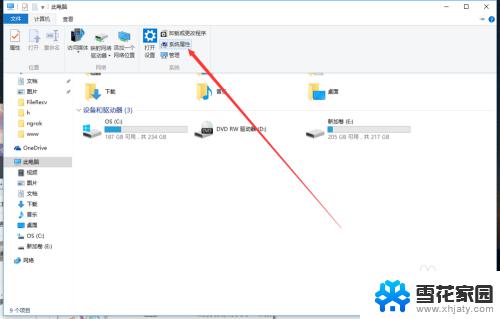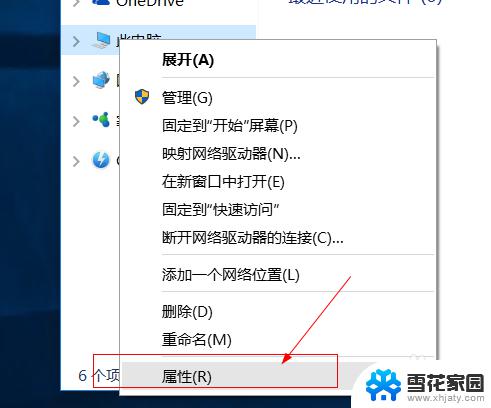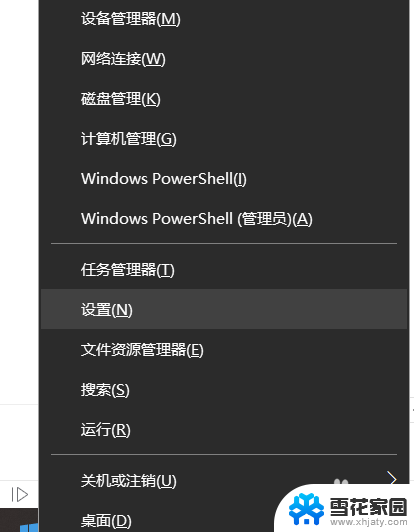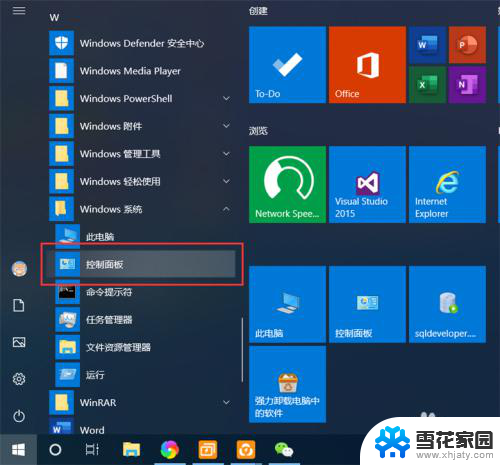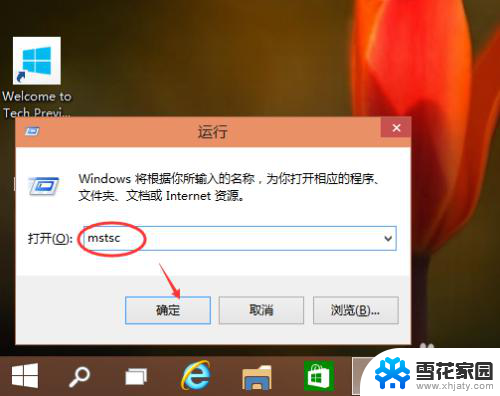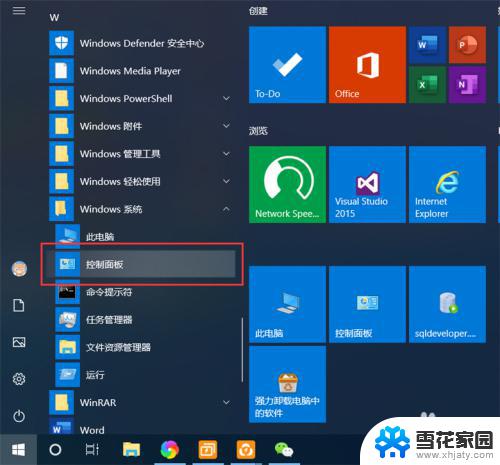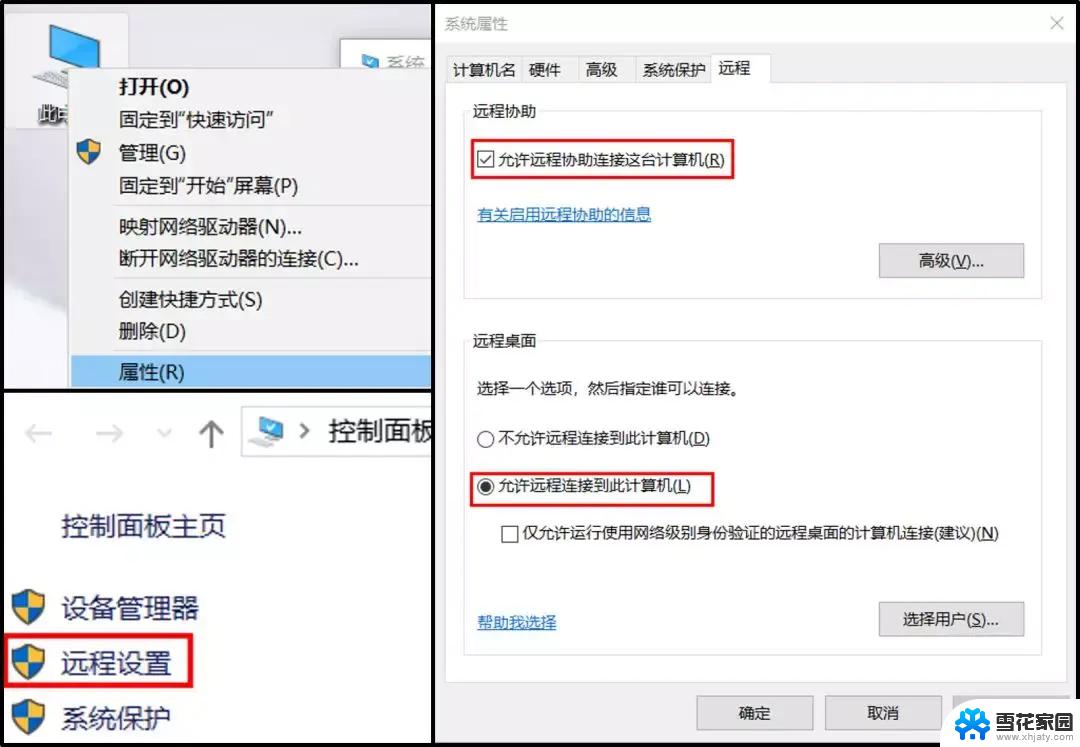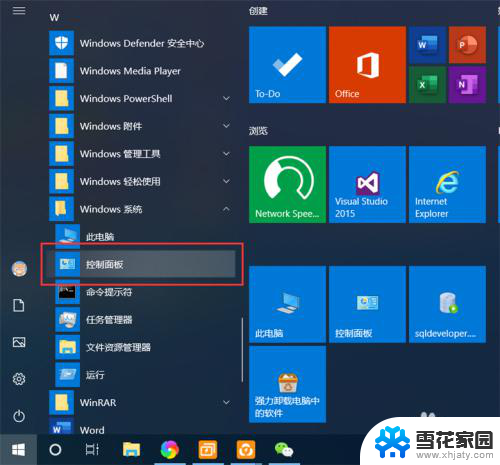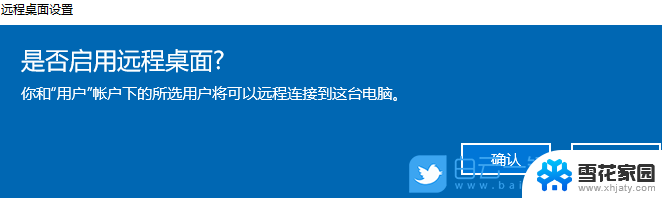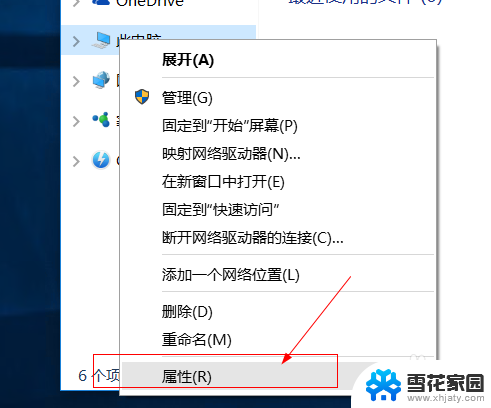win10家庭版怎么远程控制电脑 win10家庭版如何开启远程桌面连接
Win10家庭版是微软推出的一款操作系统,虽然功能强大,但在远程控制电脑方面存在一些限制,许多用户都希望能够方便地通过远程桌面连接来控制自己的电脑,但在家庭版中却无法直接实现。如何在Win10家庭版上开启远程桌面连接呢?本文将为大家介绍几种简便的方法,帮助您轻松实现远程控制电脑的需求。无论是在办公还是日常生活中,远程控制电脑都能带来极大的便利,让我们一起来了解吧!
方法如下:
1.打开电脑后进入到系统桌面,在桌面双击这台电脑图标进入到此电脑中。
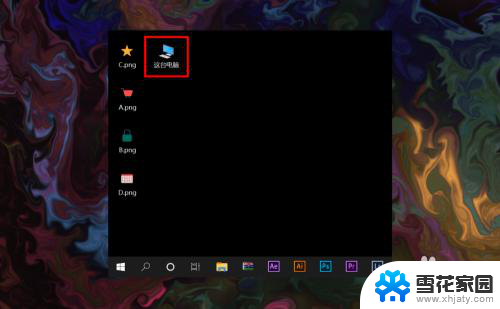
2.进入到此电脑后,在空白处点击鼠标右键。选择右键菜单中的属性菜单进入。
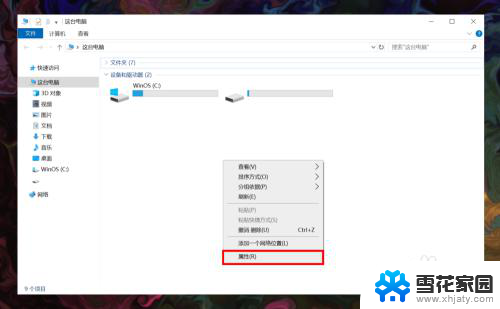
3.打开系统属性之后,在窗口左侧菜单栏处找到并点击远程设置进入。
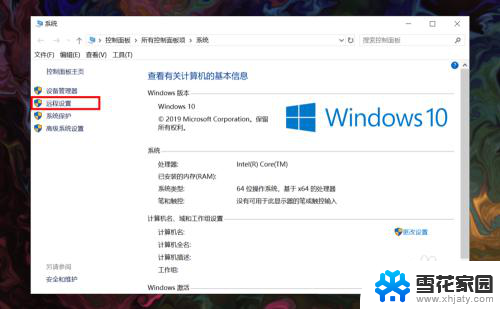
4.进入后勾选上远程协助下面的允许远程协助连接这台计算机选项,并点击确定。
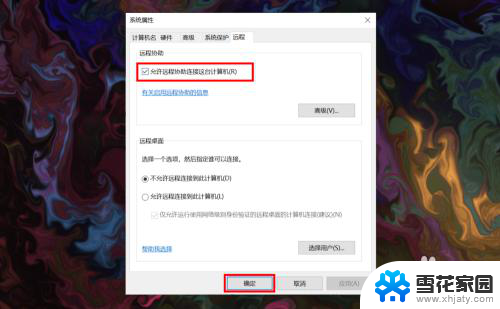
5.接着在桌面底部任务栏上点击搜索按钮,在搜索框内输入远程桌面连接应用。
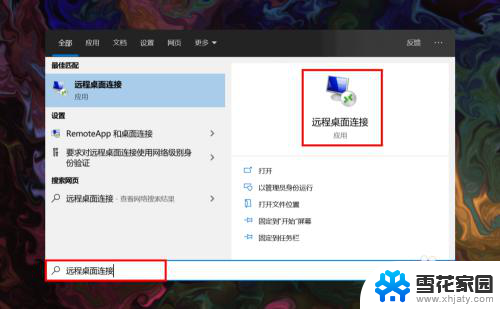
6.在搜索结果中点击远程桌面连接,打开后在计算机输入栏中输入需要连接的电脑的IP地址。
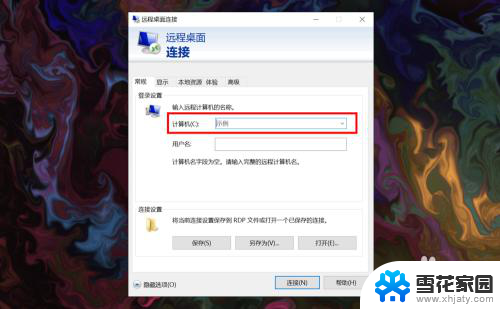
7.输入完成后,点击窗口下方的连接按钮就可以远程桌面连接了。
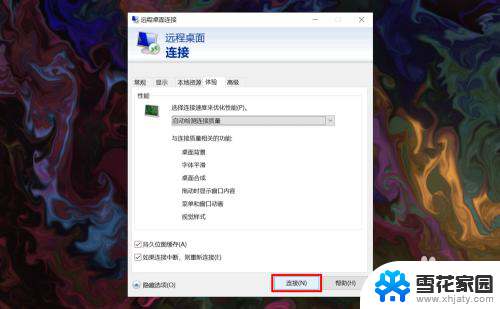
以上是关于如何远程控制电脑的win10家庭版的全部内容,如果您还有疑问,请参考本文中的步骤,我们希望这篇文章能够对您有所帮助。